1 개 도와주세요! Windows에서 운영 체제를 누락!
그것은 다시 같은 메시지가 당신을 제공,이를 컴퓨터 앞에 앉아 때 시작 : 정말 이것보다 더 성가신 수 없습니다 부팅 "누락 된 운영 체제"또는 "을 (를) 찾을 수 없습니다 운영 시스템" . 이 오류에 대한 이유는 BIOS가 없는지 등을 하드 디스크 또는 손상 command.con, 바이러스 감염을 감지하지, 하드 드라이브가 부팅 레코드 corrpted되고, 손상하다
그것을 수정, 당신은 당신의 운영 체제가 정상이 될 것이다 발견 할 것이다.
2 이 개 쉬운 솔루션은 누락 된 운영 체제를 다시 얻을 수 있습니다
당신은 윈도우 OS DVD (윈도우 7, 비스타 및 XP)와 함께 자신에 의해 쉽고 자연스럽게이 운영 체제없는 문제를 해결할 수 있습니다. 당신은 윈도우 OS DVD가없는 경우에, 나는 여전히 당신을위한 다른 해결책이있다.
해결 방법은 윈도우 OS DVD로 수정 1
컴퓨터 1. 윈도우 OS의 DVD.
당신이에 묻는 키를 클릭합니다 (DVD에서 부팅합니다).
3. 그런 다음 없습니다 "지금 설치", "컴퓨터 복구"를 선택,이 기억.
Windows 설치를위한 설치 프로그램을 검색 한 후 운영 체제를 선택하고 "다음"을 클릭합니다.
5. 그런 다음 "시동 복구"를 클릭합니다. 자동으로 Windows 시작을 방해하는 문제를 해결합니다.
Solution2. 부팅 가능한 디스크 / USB로 수정
당신은 윈도우 OS DVD를 가지고 있고, 거기에 수백 달러를 지출 할 계획을 가지고하지 않은 경우, 당신은이 방법을 취할 수 있습니다. 부팅 디스크 또는 USB를 얻는 것은 너무 문제를 해결할 수 있습니다. Wondershare Liveboot CD / USB는 당신이 안전하고 완전하게 문제 누락이 운영 체제를 복구하기위한 좋은 옵션이 될 수 있습니다. 그리고 그것은 더 경쟁적으로 윈도우 DVD에 비해 가격입니다.
1. Wondershare LiveBoot 2012 삽입 컴퓨터에 빈 CD 또는 USB 드라이브에 부팅 가능한 CD 또는 USB 드라이브를 생성하고 Wondershare LiveBoot를 실행합니다. 귀하의 요구 사항에 따라 부팅 CD 또는 USB 드라이브를 만드는 가이드를 선택합니다. 당신은 단지 중앙에 굽기 버튼 클릭을 수행해야합니다.

컴퓨터에 2. LiveBoot 부팅 가능한 CD 또는 USB 후 부팅 메뉴에 들어가 컴퓨터를 눌러 F12를 다시 시작합니다. 의 USB CD-ROM 드라이브를 선택하고 진행합니다. 그런 다음 "LiveBoot에서 부팅"을 선택합니다.

3. 시스템에 점점 후, LiveBoot가 자동으로 시작됩니다. 상단 탭의 "Windows 복구"를 선택하고 오른쪽 메뉴에서 "부팅 충돌 해결"을 누르십시오. "A 오류 메시지를 입력"의 부분에서, 당신은 제 5 호에서 "운영 체제 누락"이 표시됩니다.
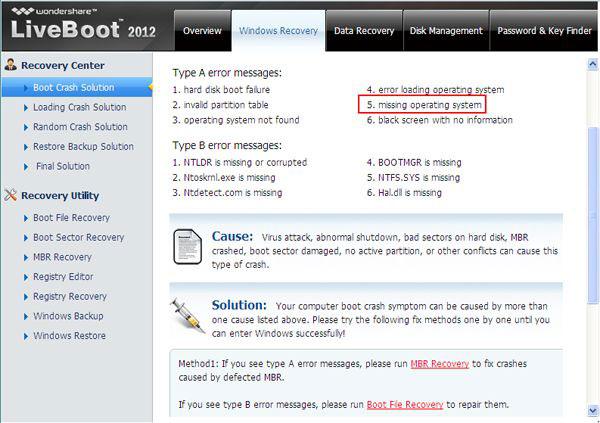
4. 운영 체제가없는 주된 이유 때문에 MBR의 손상, 그래서 그 지침을 수리 같은 방법 1을.
이 방법이 작동하지 않는 경우, 디스크 검사를 실행하는하는 불량 섹터 해결 시스템 파일을로드, 또는 부팅 충돌을 복구 명령 프롬프트에서 bootsect 명령을 실행에 영향을 미칠 것입니다. 모든이가 도움이되지 않은 경우, 운영 체제에 치명적인 손상되어 있어야합니다, 당신은 당신의 윈도우와 오피스를 다시 설치하는 마지막 하나를 수행해야합니다. 상관 없어,이 LiveBoot는 "암호 및 키 찾기", 별도의 돈을 비용의 일부에서 한 번의 클릭으로 사무실 키 및 Windows CD 키를 확보 할 수 있습니다.
3 데이터 "시스템 작동이없는"복구 컴퓨터
당신이 당신의 "시스템 작동이 누락 된"컴퓨터에 중요한 파일을 잃을 까봐 경우, Wondershare 데이터 복구 당신이 도움이 될 수 있습니다 컴퓨터 하드 드라이브에서 데이터를 복구 쉽게.

- 안전하고 완전하게, 효과적으로 어떤 저장 장치에서 분실 또는 삭제 된 파일, 사진, 오디오, 음악, 이메일을 복구 할 수 있습니다.
- 휴지통, 하드 드라이브, 메모리 카드, 플래시 드라이브, 디지털 카메라 및 캠코더에서 데이터 복구를 지원합니다.
- 다른 상황에서 갑자기 삭제, 포맷, 하드 드라이브의 손상, 바이러스 공격, 시스템 충돌에 대한 데이터를 복구하기 위해 지원합니다.
- 복구하기 전에 미리보기는 선택적 복구를 만들 수 있습니다.
- 지원 OS : 윈도우 10 / 8 / 7 / XP / 비스타, 아이맥, 맥북, 맥에서 Mac OS X (맥 OS X 10.6, 10.7 및 10.8, 10.9, 10.10 요세미티, 10.10, 10.11 엘 카피 탄, 10.12 시에라) 프로 등
컴퓨터와 CD / USB를 연결하고 Wondershare 데이터 복구를 시작하면 쉽고 효과적으로 "Partiton 복구", "삭제 된 파일 복구"와 "RAW 하드 드라이브 복구"를 수행 할 수 있습니다. 손실 된 파일 복구를 perfrom하기 위해 다음의 간단한 단계를 따르십시오 :
1 단계 : 복구하고 다음 할 파일 / 데이터 유형을 선택합니다.

2 단계 : 파일을 분실 위치를 선택, 당신은 손실 된 파일을 검색 시작 "전체 컴퓨터"의 옵션을 선택할 수 있습니다.

3 단계 : 깊은 스캔 옵션은 따라서 더 파일 / 데이터는 아마 볼 수 있습니다, 고급 스캔 모드이며 한 번 당신의 저장 매체에 데이터 구조를 분석 오래 걸립니다 활성화. (빠른 검사는 찾을 수없는 경우 분실 깊은 스캔로 이동합니다.)

4 단계 : 깊은 검사를 완료 한 후에는 깊은 검사 결과에서 복구 된 파일을 미리 볼 수 있습니다. 다른 안전한 저장 장치에 저장합니다.

기술적으로, 그 손상되거나 덮어 쓴 파일을 제외하고, 컴퓨터 / 플래시 드라이브 또는 메모리 카드에있는 모든 손실 / 삭제 된 파일을 다시 발견 할 수에 의해 회수 Wondershare 하드 드라이브 데이터 복구 .
수정 컴퓨터
- 의 DLL 파일 오류를 수정 +
- 부팅 문제 수정 +
- 하여 Bootmgr 문제를 해결 +
- 컴퓨터 시스템 오류 +
- 컴퓨터 시스템 오류 +
- 컴퓨터 시스템 오류 +






